
De Drums bespelen in GarageBand voor de iPhone
Met het Touch-instrument Drums kun je een drumstel bespelen door op de drums op het scherm te tikken. Je kunt kiezen voor een akoestisch of een elektronische drumstel.
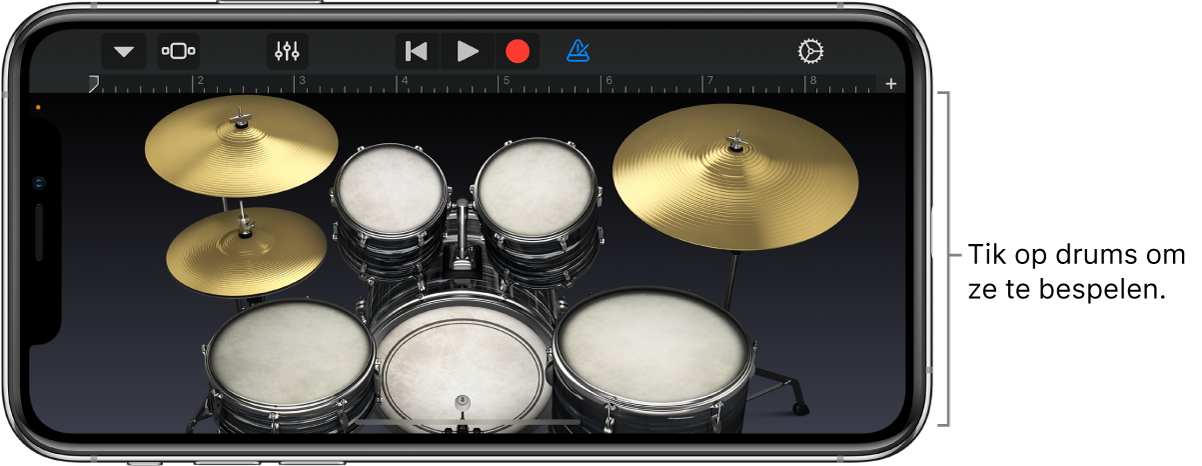
Een drumstel kiezen
Tik op de navigatieknop
 in de regelbalk, tik op de knop 'Geluiden' en tik vervolgens op het drumstel waarop je wilt spelen. Je kunt ook over de knop 'Geluiden' naar links of rechts vegen om het vorige of volgende drumstel te kiezen.
in de regelbalk, tik op de knop 'Geluiden' en tik vervolgens op het drumstel waarop je wilt spelen. Je kunt ook over de knop 'Geluiden' naar links of rechts vegen om het vorige of volgende drumstel te kiezen.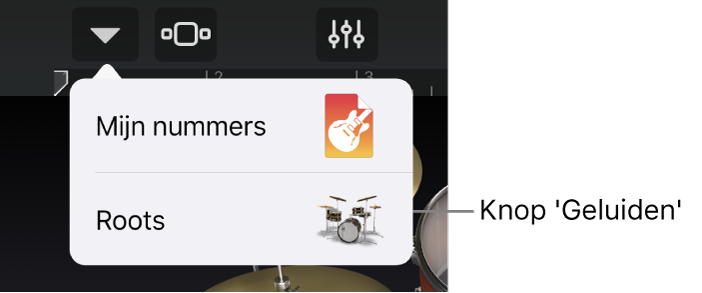
Akoestische drumstellen bestaan uit een natuurgetrouwe set drums en elektronische drumstellen bestaan uit een raster met drumpads.
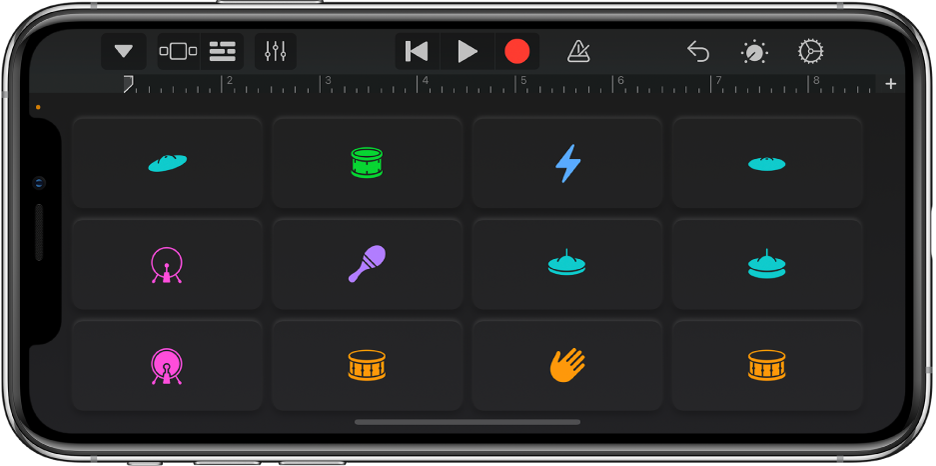
Je kunt rechtstreeks vanuit de kiezer een akoestisch of een elektronisch drumstel gebruiken door op 'Akoestische drums' of 'Elektronische drums' te tikken.
Spelen op de drums van het drumstel
Tik op de drums (akoestisch) of drumpads (elektronisch) op het scherm.
Sommige drums, zoals de hihat en snaredrum, maken een ander geluid afhankelijk van de plaats waar je ze raakt. Bepaalde drums reageren ook op andere gebaren.
Als je twee of meer vingers op een drum gedrukt houdt, wordt hetzelfde patroon herhaald. Door de afstand tussen je vingers aan te passen, kun je het herhaalde patroon versnellen of vertragen. Door een vinger omhoog of omlaag te bewegen, kun je het volume van het herhaalde patroon aanpassen.
Een drumgroove opnemen
Tik op de opnameknop
 in de regelbalk.
in de regelbalk.Tik op de drums van het drumstel.
Je kunt één drum of meerdere drums tegelijk opnemen. Wanneer de afspeelkop opnieuw begint bij het begin van het gedeelte, kun je nog een gedeelte opnemen dat met de bestaande gedeelten wordt samengevoegd. Je kunt samenvoegen uitschakelen met de spoorregelaars.
Wanneer je klaar bent, tik je op de afspeelknop
 in de regelbalk om de opname te beëindigen. Tik opnieuw op de afspeelknop om de drumgroove te beluisteren.
in de regelbalk om de opname te beëindigen. Tik opnieuw op de afspeelknop om de drumgroove te beluisteren.
Het crashbekken en de basdrum samen bespelen
Wanneer je op het crashbekken op het akoestische drumstel tikt, hoor je standaard ook de basdrum. Je kunt instellen of je beide geluiden of alleen het crashbekken wilt horen wanneer je op het crashbekken tikt.
Tik op de spoorregelaarsknop
 in de regelbalk, tik op 'Spoorinstellingen' en tik vervolgens op 'Opnemen'.
in de regelbalk, tik op 'Spoorinstellingen' en tik vervolgens op 'Opnemen'.Tik op de iPhone SE, iPhone 8, iPhone 7 of iPhone 6s op de instellingenknop
 in de regelbalk en tik op 'Spoorregelaars' > 'Spoorinstellingen' > 'Opnemen'.
in de regelbalk en tik op 'Spoorregelaars' > 'Spoorinstellingen' > 'Opnemen'.Tik op de schakelaar 'Basdrum met bekken' om deze optie in of uit te schakelen.
De aanraakgevoeligheid van de drums aanpassen
Je kunt vier instellingen voor de aanraakgevoeligheid van de drums kiezen. Als je de aanraakgevoeligheid verhoogt, klinken de geluiden harder of zachter naarmate je harder of zachter op de drums tikt. Als je de aanraakgevoeligheid uitschakelt, klinken alle geluiden hetzelfde, of je nu hard of zacht op de drums tikt.
Tik op de spoorregelaarsknop
 in de regelbalk, tik op 'Spoorinstellingen' en tik vervolgens op 'Aanslaggevoeligheid'.
in de regelbalk, tik op 'Spoorinstellingen' en tik vervolgens op 'Aanslaggevoeligheid'.Tik op de iPhone SE, iPhone 8, iPhone 7 of iPhone 6s op de instellingenknop
 in de regelbalk en tik op 'Spoorregelaars' > 'Spoorinstellingen' > 'Aanslaggevoeligheid'.
in de regelbalk en tik op 'Spoorregelaars' > 'Spoorinstellingen' > 'Aanslaggevoeligheid'.Tik op het gewenste gevoeligheidsniveau voor de drums.
Het geluid van het elektronisch drumstel aanpassen
Tik op de regelaarsknop
 en draai de knoppen om het geluid aan te passen.
en draai de knoppen om het geluid aan te passen.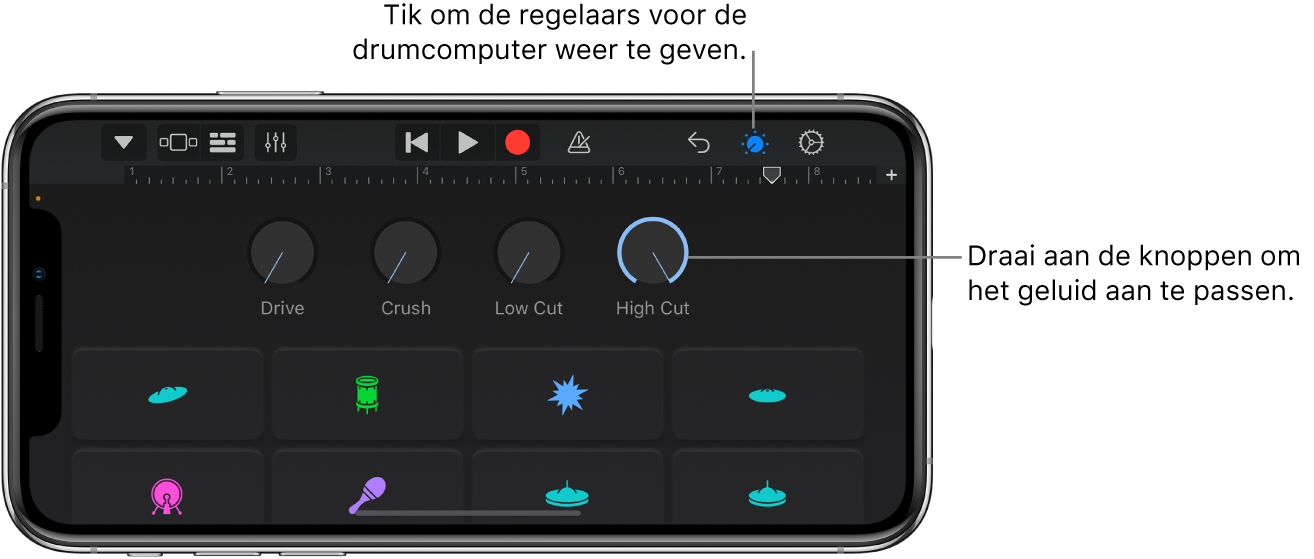
Je eigen drumgeluiden bewaren
Wijzig een bestaand drumgeluid met behulp van de regelknoppen (alleen voor elektronische drumstellen).
Tik op de navigatieknop
 in de regelbalk, tik op de knop 'Geluiden' en tik vervolgens op 'Bewaar'.
in de regelbalk, tik op de knop 'Geluiden' en tik vervolgens op 'Bewaar'.Typ een naam voor je aangepaste geluid en tik vervolgens op 'Gereed'.
Wanneer je voor het eerst een aangepast geluid bewaart, verschijnt er een nieuwe categorie 'Aangepast' met een symbool voor je geluid. Je kunt de naam van het geluid wijzigen of het geluid verwijderen door op 'Wijzig' te tikken en vervolgens op het symbool (om de naam van het geluid te wijzigen) of de rode cirkel (om het geluid te verwijderen) te tikken.